|
核心提示:小编提供两个常用的设置Windows7自动关机的方法,方便大家使用。 .
win7自动关机命令是什么 怎么设置 能有很多Win7用户不知道怎么设置系统自动关闭。如果我们的电脑有不需要人工干预即可自动完成的任务,并且耗时很长,那么设置自动关机就显得十分有用了。小编提供两个常用的设置Windows7自动关机的方法,方便大家使用。.
一、使用命令.
1、设置特定时间关机.
假设我们设置系统在晚上11点关闭,按下“Windows徽标键+R”,在弹出的“运行”窗口中输入“at 23:00 shutdown -s”,按下回车键即可。在系统关闭前一分钟,会弹出提醒窗口。注意:上述命令包含3个空格,不含引号。在命令符窗口输入命令也会达到相同效果。使用此命令时,计划服务必须在运行中。.
命令详解:.
#8226;“at”命令安排在特定日期和时间运行命令和程序.
#8226;“23:00”处指定了运行命令的时间。格式为24小时制.
#8226;“shutdown”为系统内置的一个命令,我们可以配合它的参数对系统进行关机、重启等操作.
#8226; “-s”是“shutdown”命令的一个参数,运行“shutdown -s”代表“关闭计算机”的操作。常见参数还有“-a”“-t”“-f”等.
▼运行效果图(下为命令输入示例,上为弹出窗口示例;命令输入后“运行”窗口会自动关闭,两个窗口并不会同时出现)。.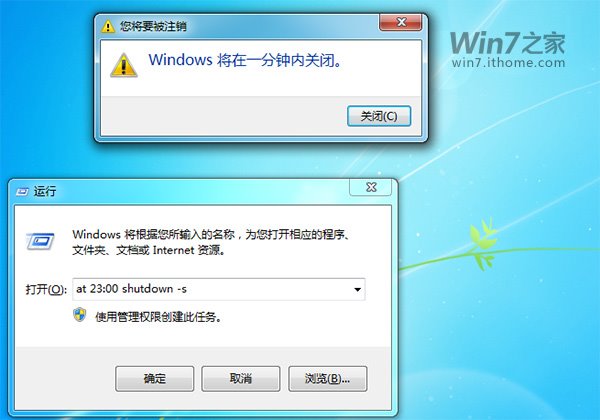
2、设置一段时间后关机.
设置系统在一段时间后关闭,我们会用到“shutdown”命令的一个新参数“-t”。这个参数指定系统在一段特定的时间后关闭,单位为秒(s)。.
此处我们以设置系统半小时后关闭为例,需要输入的命令为:“shutdown -s -t 1800”,上述命令包含3个空格,不含引号。运行后系统任务栏右下角会弹出提醒窗口。.
▼运行效果图(上为命令输入示例,下为弹出窗口示例;命令输入后“运行”窗口会自动关闭,两个窗口并不会同时出现)。.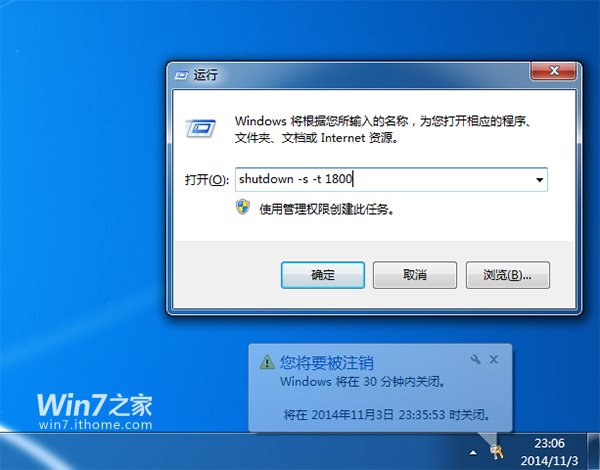
这两个操作均会分别生成一个计划任务,我们用软媒优化大师可以查看,具体在“启动项”标签页的“计划任务”中。例如我们运行了一次设置特定时间关机的命令,在“软件名称”栏中,会增加一个显示为“At1 Windows关闭和注释工具”的项目。 123. 核心提示:小编提供两个常用的设置Windows7自动关机的方法,方便大家使用。 . .
▼例如我们运行了一次设置特定时间关机的命令,在软媒优化大师“启动项”标签页的“计划任务”中,“软件名称”栏,会增加一个显示为“At1 Windows关闭和注释工具”的项目,我们可以按需求,在“操作”栏进行关闭和删除等操作。.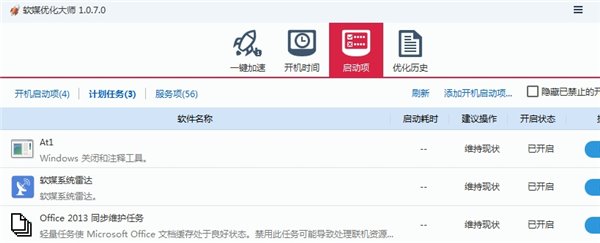
3、如何取消自动关机.
① 想要继续使用电脑,怎么阻止系统关闭.
阻止系统关闭,我们要用到“shutdown”命令的另一个参数“-a”。打开“运行”窗口,运行“shutdown -a”命令(含一个空格,不含引号)即可。.
#8226; 如果设置了特定时间关闭系统,弹出提醒框后,你有一分钟的时间,来运行这个命令。在弹出提醒窗口前运行无效.
#8226; 如果设置了一段时间后关闭,可以在系统关机前随时使用这个命令来取消当次关机.
▼运行效果图(上为命令输入示例,下为弹出窗口示例;命令输入后“运行”窗口会自动关闭,两个窗口并不会同时出现)。.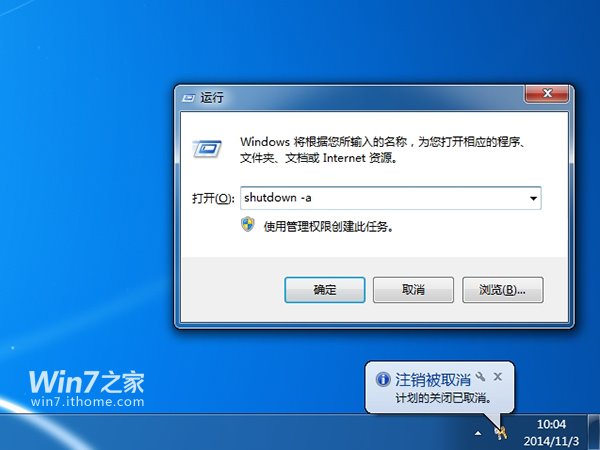
二、在计划任务中添加.
既然命令操作会添加成一个计划任务,那我们是不是不用命令也可以添加呢?当然可以,下面就来看看具体方法。.
① 在“计算机”上单击右键,点击“管理”。然后左键单击“系统工具”栏下的“任务计划程序”,最后在最右侧的“操作”栏中,点击“创建基本任务”。.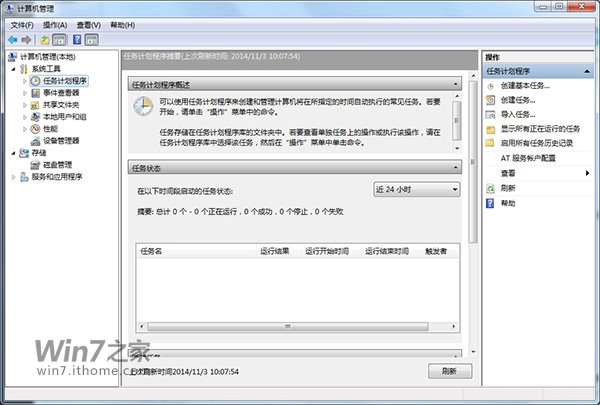
② 在“名称”除填入需要设置的名称,“描述”处可以选择填入描述语言,点击“下一步”。.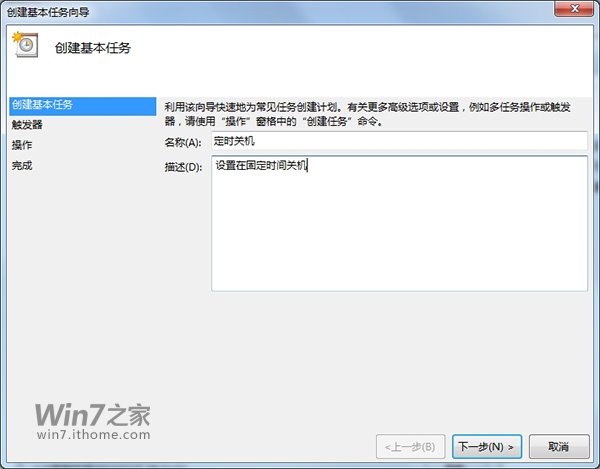
③ 希望任务何时开始:只是使用一次,点选“一次”,然后点击“下一步”即可。这里我们选择了默认的“每天”。.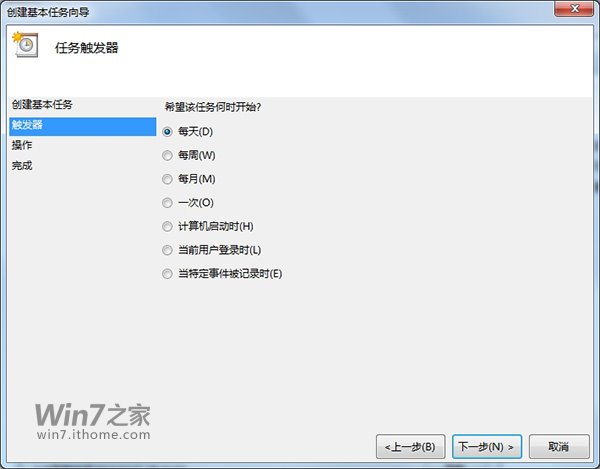
④ 依旧是设置晚上11点关机,这里我们修改第二个框中的内容为23:00:00即可,数值可以点选也可以输入。我们还可以在第三个框中更改时间间隔。设置完成后点击“下一步”。 123. 核心提示:小编提供两个常用的设置Windows7自动关机的方法,方便大家使用。 . .
⑤ 这一步使用默认的“启动程序”即可,继续点击“下一步”。.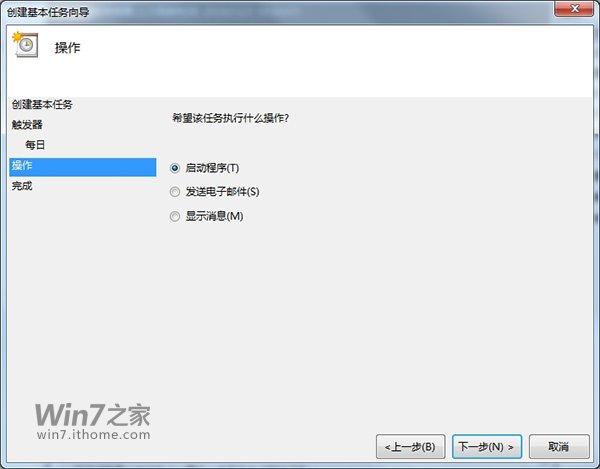
⑥ 进入“启动程序”项,如果系统在C盘,那么在“程序或脚本”框内输入“C:Windowssystem32shutdown.exe”(注意根据个人实际情况修改盘符.然后在“参数”处填入“-s -t 0”(即立即关机),然后点击“下一步”。.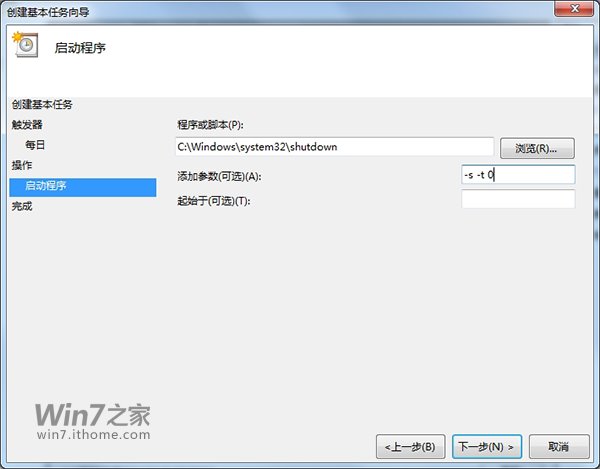
⑦ 看一下大致的内容,没问题的话点击“完成”,我们的系统就会在设定的时间完成关机。.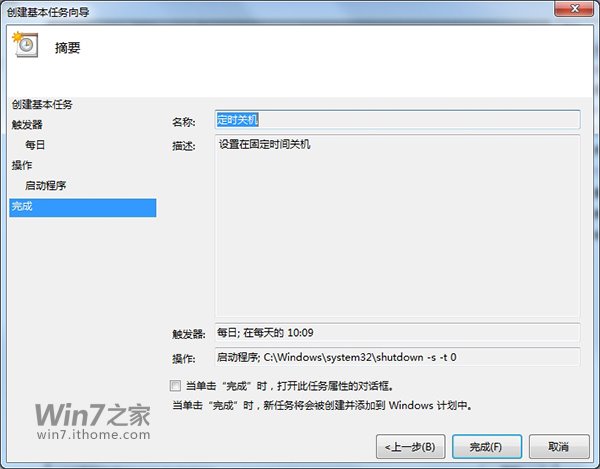
小提示:.
在“任务计划程序库”中找到我们的计划任务,单击右键点击“属性”,可以对其进行详细的修改,来完成我们的关机需求。. 123. 123. |